如何重置edge浏览器
时间:2025-06-26 | 作者: | 阅读:0当你使用edge浏览器时,可能会遇到一些问题,此时重置浏览器可能是一个有效的解决方式。下面将详细介绍如何重置edge浏览器。
首先,打开Edge浏览器,在浏览器界面的右上角位置,点击三个点组成的菜单按钮,这会弹出一个功能菜单。
在弹出的菜单中,向下滑动并选择“设置”选项,进入设置页面后,在左侧导航栏中找到“重置设置”的入口。
点击进入“重置设置”后,你将看到两个不同的重置选项可供选择。
第一个选项是“将设置恢复到其默认值”。选择该选项后,浏览器会将主页、新标签页、搜索引擎等基础设置恢复为系统默认状态。这意味着你之前自定义设置的内容会被清除。
第二个选项是“重置并清理”。这个选项更为彻底,除了恢复默认设置外,还会删除浏览历史记录、下载记录、Cookie、缓存以及其他浏览数据。如果你关注隐私安全或浏览器运行异常,建议选择此选项。
确认执行重置操作后,Edge浏览器会提示你该操作不可逆。请认真阅读提示内容,确认无误后点击“重置”按钮,浏览器将开始重置过程。
重置完成后,你可以根据自己的需求重新配置Edge浏览器。例如,若想设置特定的主页,可以在“设置”中的“启动时”选项里选择“打开特定页面或一组页面”,然后输入需要的网址。同时,你也可以在“地址栏和搜索”设置中更改默认的搜索引擎。

通过重置Edge浏览器,可以有效解决因设置错误或数据冲突引发的问题,使浏览器回归到一个干净稳定的状态,从而提升使用体验。不过,在进行重置操作前,请务必备份重要的浏览数据,避免造成不必要的损失。
来源:互联网
免责声明:文中图文均来自网络,如有侵权请联系删除,心愿游戏发布此文仅为传递信息,不代表心愿游戏认同其观点或证实其描述。
福利游戏
相关文章
更多-

- 淘宝怎么选品?新手必看选品教程
- 时间:2025-07-29
-

- 国家育儿补贴申请入口
- 时间:2025-07-29
-

- 育儿补贴申请入口 2025国家育儿补贴申请入口
- 时间:2025-07-29
-

- 淘宝怎么拍摄主图?高质量主图拍摄教程
- 时间:2025-07-29
-
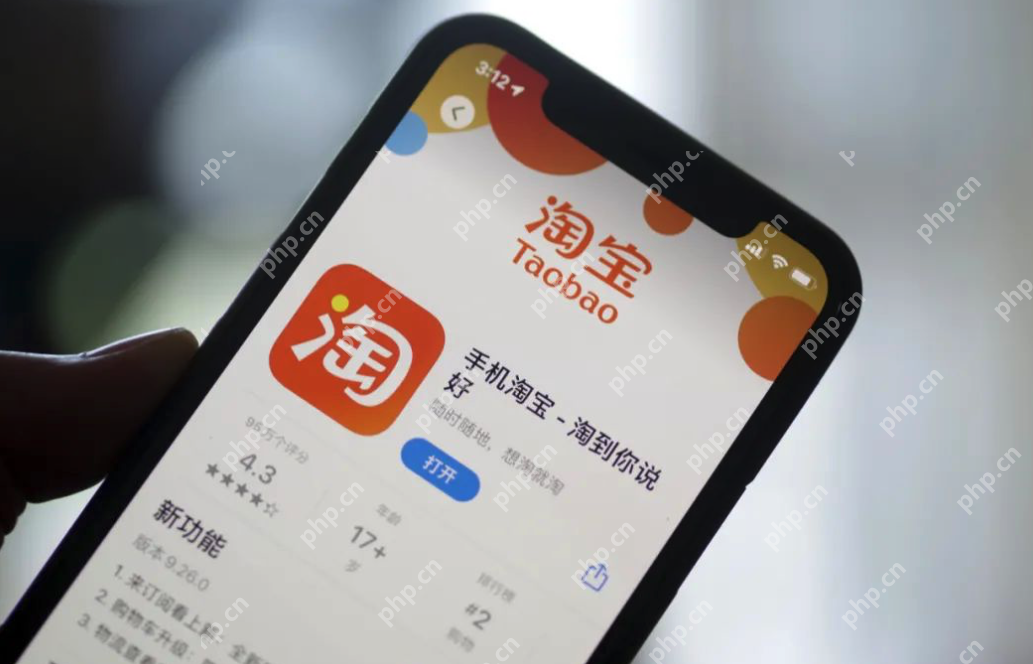
- 淘宝怎么设置优惠券?营销工具使用教程
- 时间:2025-07-29
-

- 淘宝怎么处理售后?售后服务技巧教程
- 时间:2025-07-29
-

- 抖音无法切换登录账号是怎么回事 抖音登不上另一个号怎么办
- 时间:2025-07-29
-

- 淘宝怎么开店?淘宝开店教程
- 时间:2025-07-29
精选合集
更多大家都在玩
大家都在看
更多-
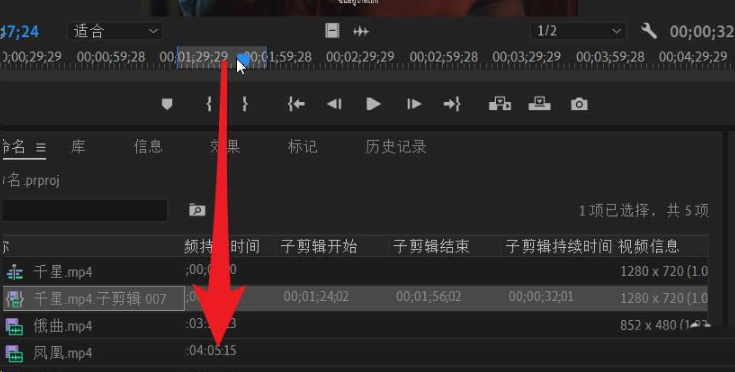
- pr怎么调节子剪辑时间
- 时间:2025-09-02
-

- vscode怎样设置文件图标主题
- 时间:2025-09-02
-

- vscode查找功能如何设置
- 时间:2025-09-02
-

- ps怎么消除选区锯齿
- 时间:2025-09-02
-

- pr扬声器不工作怎么处理
- 时间:2025-09-02
-
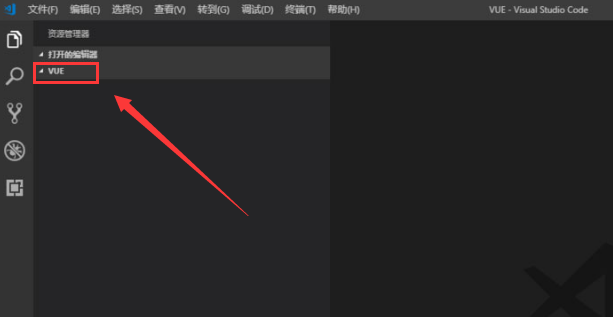
- vscode怎么运行vue文件
- 时间:2025-09-02
-
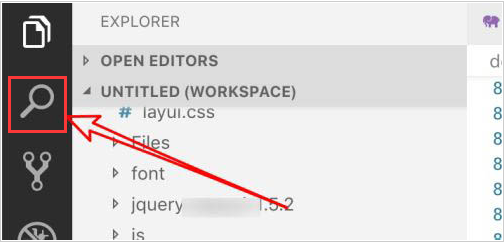
- vscode怎样设置搜索条件
- 时间:2025-09-02
-

- ps怎么绘制黑白头像图片
- 时间:2025-09-02



















